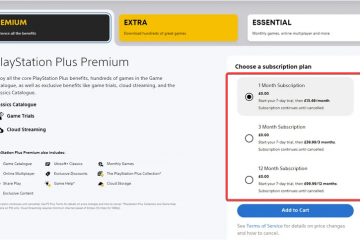Langattoman Onn-hiiren käyttöönoton pitäisi olla nopeaa ja helppoa. Tässä oppaassa kerrotaan langattoman Onn-hiiren liittämisestä pakkauksen purkamisesta pariliitoksen muodostamiseen yhteysongelmien ratkaisemiseen, jotta pääset langattomasti muutamassa minuutissa.
Mitä tarvitset ennen asennusta
Varmista ennen kuin aloitat, että sinulla on seuraavat: langaton Onn-hiiri, USB-nanovastaanotin (jos mukana), oikeat paristot (AA tai AAA-tuki) ja tietokone, jossa on USB-portti. Tämä varmistaa yhteyden muodostamisen sujuvan.
Vaihe 1: Aseta paristot ja käynnistä hiiri
Käännä langaton Onn-hiiri ylösalaisin ja liu’uta paristokotelon kansi auki. Aseta paristot oikeisiin napaisuusmerkintöihin ja käännä sitten virtakytkin On-asentoon. LED-valon pitäisi vilkkua lyhyesti, mikä vahvistaa, että virta on päällä.
5g”png=”5g”png”>5g”png”>5g”png”>5″p”src=”https://www.digitalcitizen.life/wp-content/uploads/2025/11/Screenshot-2025-11-02-at-9.01.10-AM.png”>
Vaihe 2: Liitä USB-vastaanotin
Etsi pieni USB-vastaanottimen mukana tuleva USB-vastaanotin. työpöytä. Windowsin tai macOS:n pitäisi tunnistaa ja asentaa ohjaimet automaattisesti. Odota vahvistusviestiä ennen kuin jatkat.



Vaihe 4: Testaa yhteyttä
Siirrä hiirtä tarkistaaksesi, näkyykö osoitin näytöllä. Napsauta sekä vasenta että oikeaa painiketta ja vieritä varmistaaksesi, että kaikki toimii oikein. Jos ei, tarkista paristot tai kokeile toista USB-porttia.
Vaihe 5: Muokkaa hiiren asetuksia
vahvistaa asetukset ja vahvista Laitteet > Hiiri Windowsissa (tai Järjestelmäasetukset > Hiiri macOS:ssä). Voit säätää osoittimen nopeutta, vieritysherkkyyttä ja määrittää toimintoja lisäpainikkeille käyttömukavuuden ja hallinnan parantamiseksi.
Vianetsintä: Langaton Onn-hiiri ei muodosta yhteyttä
Jos langaton Onn-hiiri ei saa yhteyttä tai lakkaa toimimasta, kokeile näitä pikakorjauksia:
Irrota se USB-vastaanottimeen ja liitä se toiseen USB-porttiin. Vaihda paristot ja varmista, että ne on asetettu oikein. Siirrä hiirtä lähemmäs vastaanotinta signaalihäiriöiden välttämiseksi. Bluetooth-malleissa poista vanha pariliitos ja liitä hiiri uudelleen. Käynnistä tietokone uudelleen ja tarkista, asentuvatko ohjaimet automaattisesti.
Jos langaton Onn-hiiri ei vieläkään muodosta yhteyttä, testaa sitä toisella tietokoneella varmistaaksesi, onko ongelma laitteessa vai portissa.
Vinkkejä Bluetooth-malleille
Jotkin Onn-hiiret tukevat sekä 2,4 GHz:n että Bluetooth-tiloja. Ota Bluetooth käyttöön ottamalla Bluetooth käyttöön tietokoneessasi, pitämällä Yhdistä-painiketta painettuna, kunnes LED-valo vilkkuu, ja valitse sitten Onn Mouse pariliitosluettelosta. Jos se ei tule näkyviin, kytke Bluetooth pois päältä ja päälle ja yritä muodostaa pariliitos uudelleen.
Usein kysytyt kysymykset
K: Voinko käyttää yhtä vastaanotinta useille langattomille Onn-hiirille?
V: Ei. Jokainen Onn-hiiri on esiparitettu oman vastaanottimensa kanssa, eikä se voi jakaa sitä toisen hiiren kanssa.
Miksi Onn-valo syty Q:
V: Tämä voi tapahtua, jos yhteyttä ei ole muodostettu. Yritä muodostaa hiiren pariliitos tai USB-sovitin uudelleen.
K: Toimiiko langaton Onn-hiiri Macien tai Chromebookien kanssa?
V: Kyllä. Useimmat langattomat Onn-hiiret ovat plug-and-play-yhteensopivia Windowsin, macOS:n ja ChromeOS:n kanssa. Jotkin lisäpainikkeet saattavat vaatia manuaalisen asennuksen.
Yhteenveto
Aseta paristot ja käynnistä hiiri. Liitä USB-vastaanotin tai ota Bluetooth-pariliitos käyttöön. Synkronoi hiiri painamalla Yhdistä-painiketta. Testaa hiirtä varmistaaksesi, että se toimii oikein. Säädä asetuksiasi nopeuden ja mukavuuden mukaan.
Näiden yksinkertaisten ohjeiden avulla tiedät nyt tarkalleen, kuinka langaton Onn-hiiri yhdistetään Windowsissa, Macissa tai Chromebookissa. Nauti sujuvasta navigoinnista ja järjettömästä työpöydän asennuksesta.